スキームの管理
スキームを編集するには、[スキーム(Scheme)] のメニューから[スキーム編集(Edit Scheme)] を選択します。スキームの構成ダイアログの左側の列は、スキームが実行できるアクションを示しています。各アクションの設定を変更できます。以下のスクリーンショットでは、[実行(Run)] アクションは、Xcode がアプリを起動したときにメキシコシティの位置をシミュレートするために変更されています。
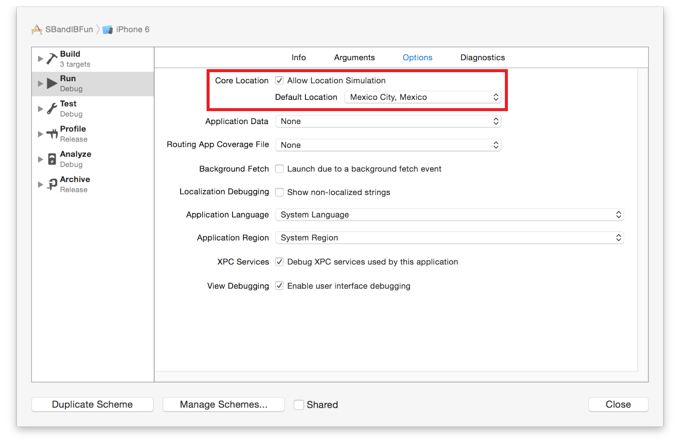
以下のようなアクションを実行できるように、スキームを編集できます。
- 複数のターゲットをビルド
- 任意のアクション前または後にスクリプトを実行
- 任意のアクション前または後にメールを送信
- 実行と同時にメモリの管理診断
- 任意のアクションでデバッグまたはリリースビルドのいずれかを作成。
新しいスキームを作成する便利な方法は、[スキーム複製(Duplicate Scheme)] のボタンをクリックすることです。このボタンは、名前の変更、編集、および保存するためのテンプレートとして、アクティブなスキームを採用します。
スキームを作成する場合は、スキームの構成ダイアログで[スキーム管理(Manage Scheme)] ボタンをクリックするか、以下のスクリーンショットに示すように、[スキーム] メニューから[スキーム管理] を選択して管理できます。スキームが、[スキーム] メニューで表示される方法の名前を変更し、再編成できます。また、スキームは、ソースコードリポジトリからプロジェクトにアクセスするチームメンバーのように、スキームが共有されるべきかどうか、スキームがプロジェクトやワークスペースに格納されている、メニューで表示するべきかどうかも指定できます。Xcode がスキームのない全てのターゲットのスキームを作成するために[今すぐスキームを自動作成(Autocreate Schemes Now)] ボタンをクリックできます。
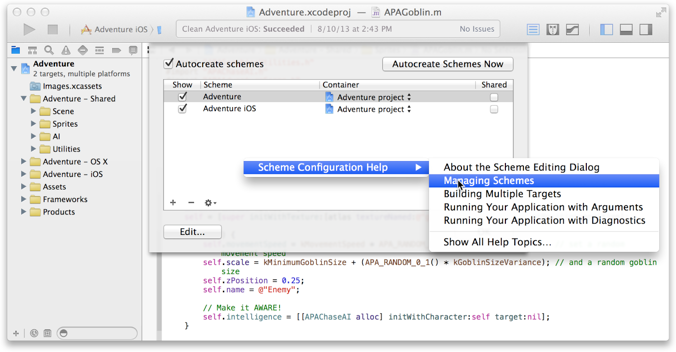
作成、編集、およびスキーム管理のステップバイステップの手順を取得するには、スキーム構成ダイアログ内のどこかで Control - クリックするか、または スキームエディタのヘルプ を参照してください。
前:デバイス上で実行
次:デバッガーの使用